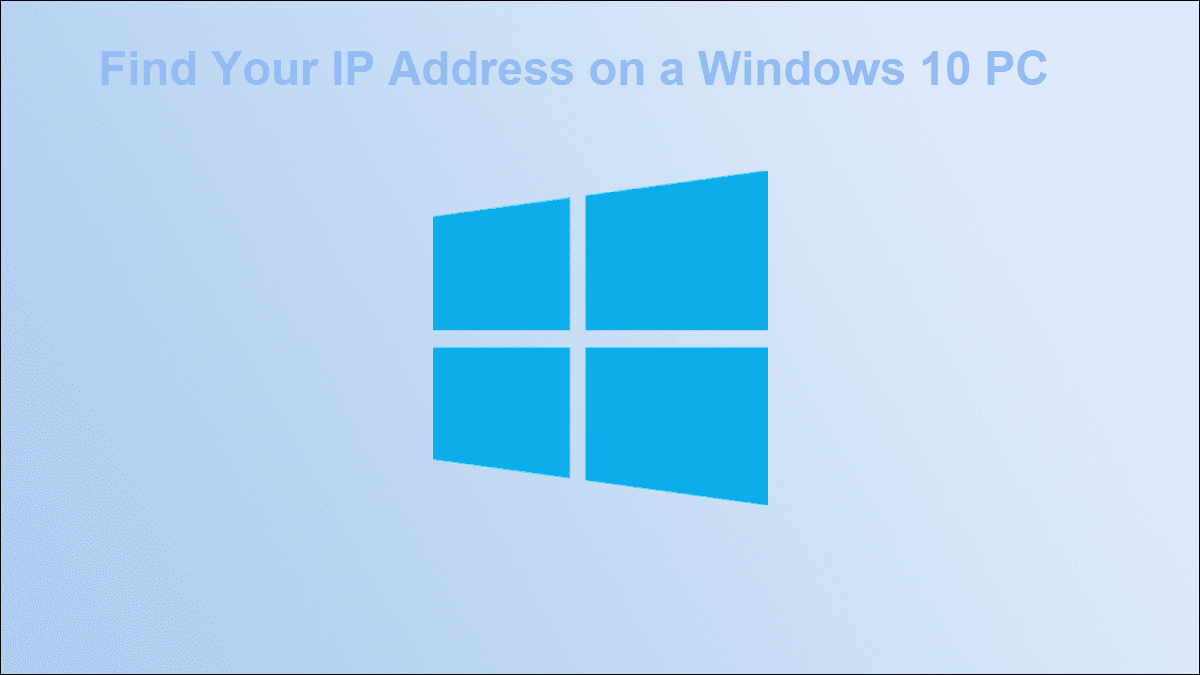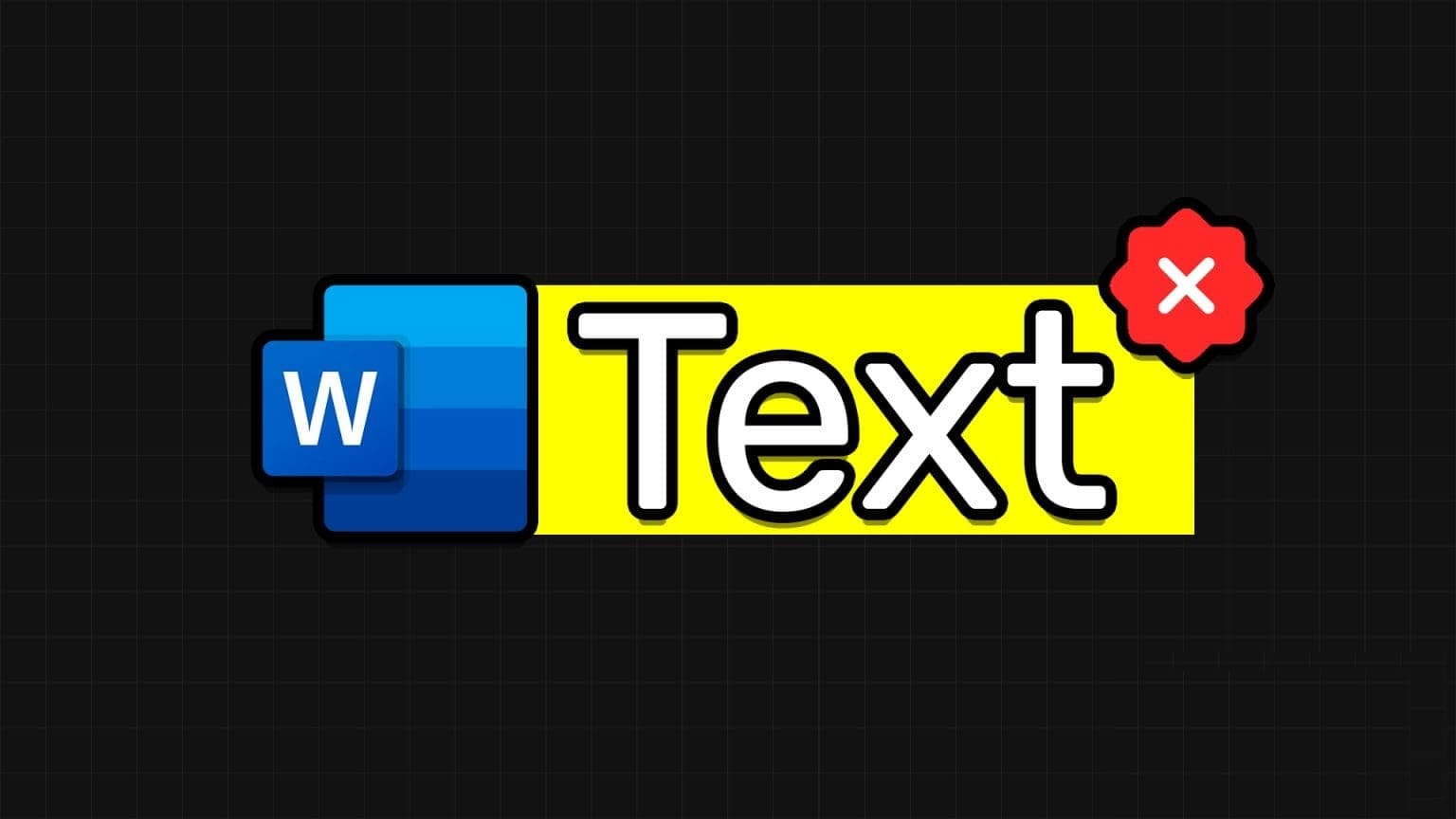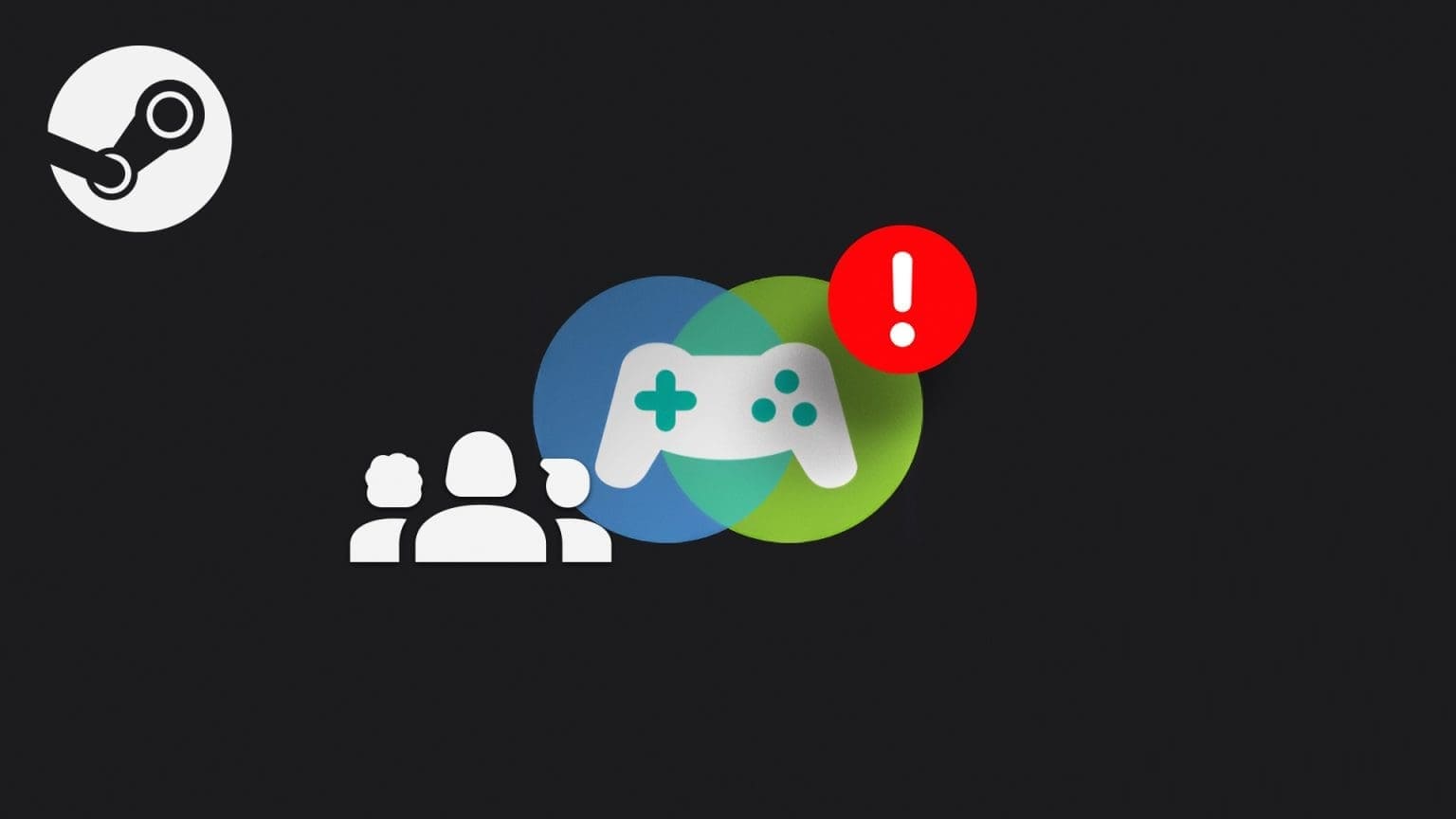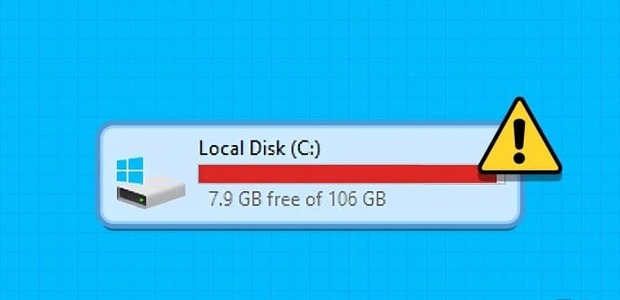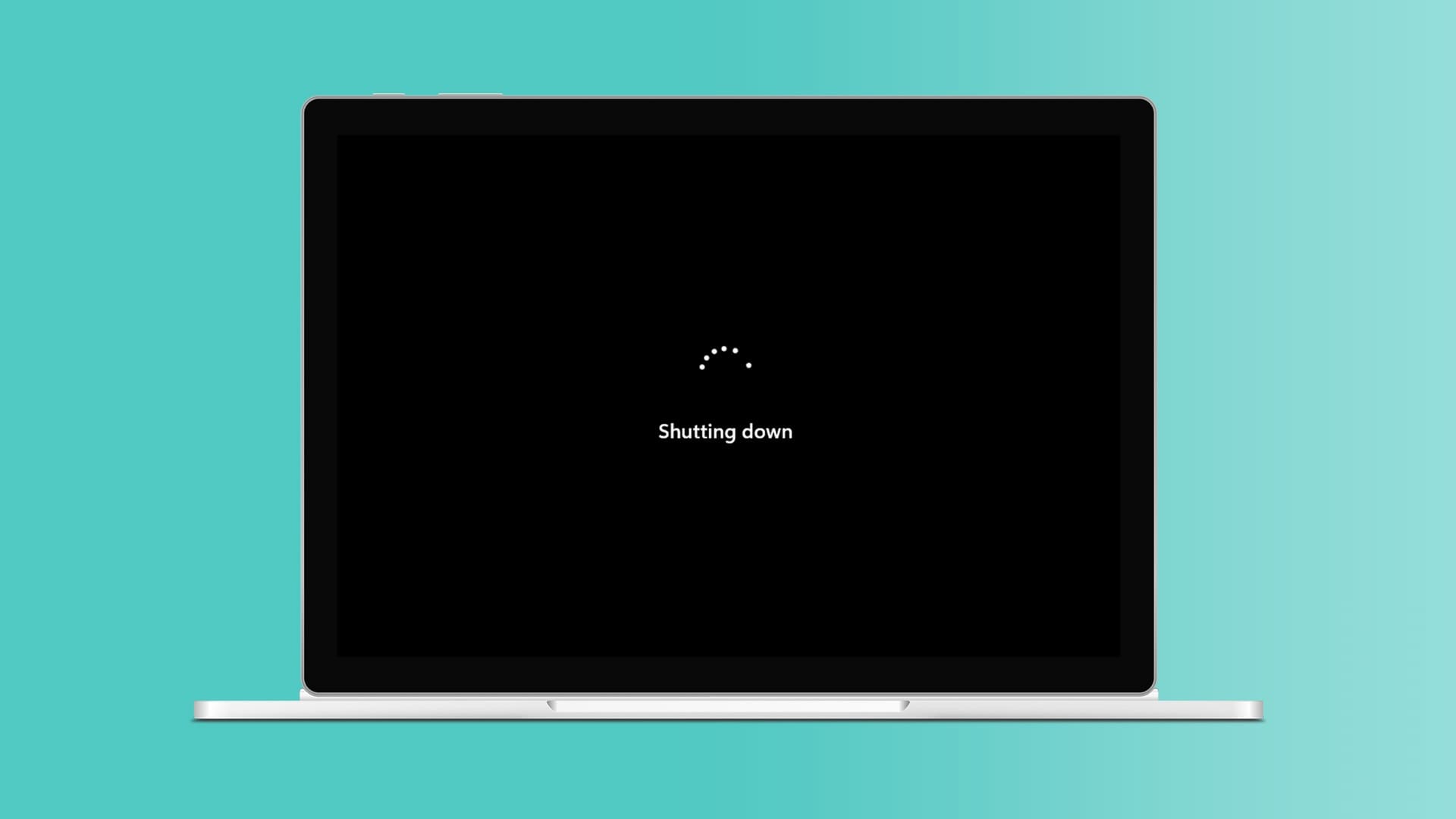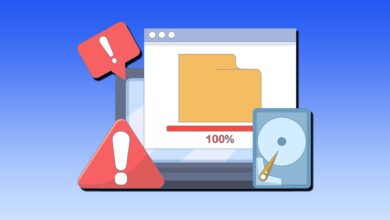Aplikace Fotky ve Windows 10 překvapivě není špatná, i když je občas docela pomalá. Není to nejvýkonnější aplikace pro správu vašich fotografií, ale zvládne základní alba a úpravy. Není to však jediná možnost – bezplatné a prémiové alternativy prohlížeče fotografií pro Windows 10 pomáhají změnit vestavěné prostředí a zároveň nabízejí různé funkce. V tomto článku vám představíme nejlepší alternativy prohlížeče fotografií ve Windows 10.

1. Irfan View
Jedna z nejoblíbenějších aplikací pro prohlížení fotografií se otevře IrfanView Téměř jakýkoli obrazový soubor a poskytuje vám elegantní způsob, jak je zobrazit. Existuje jeho placená verze, ale bezplatná verze bude mít s největší pravděpodobností všechny funkce, které chcete pro základní prohlížení a úpravy obrázků. Díky tomu je také velmi snadné převádět mezi různými typy souborů.
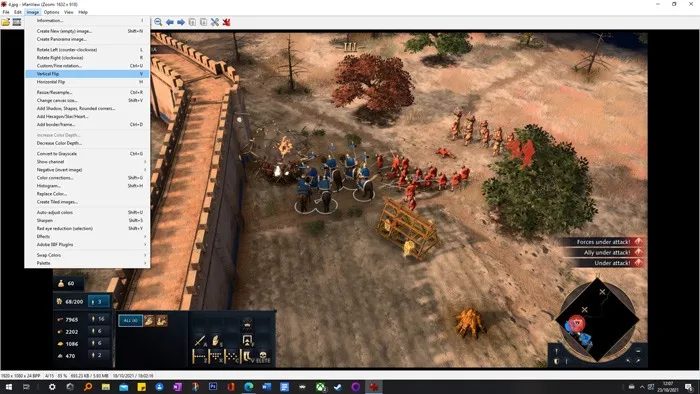
IrfanView otevírá obrázky velmi rychle a je oblíbený u lidí s počítači nižší třídy díky nízké náročnosti na zpracování. Snad nejznámější funkcí je dávkové zpracování, které umožňuje aplikovat stejné změny na více obrázků, doplněné o systém přejmenování.
Rozhraní je něco, co byste mohli nazvat „stará škola“, takže věci jsou jednoduché a přitom nevypadají pěkně. Navzdory tomu je velmi snadné procházet sbírkou fotografií, což vám umožní vyhledávat fotografie podle filtrů a dokonce nastavit prezentace na základě zvolených složek.
2. Windows 7 Photo Viewer
Pokud se s aplikací Windows Fotky zrovna nebavíte a toužíte po klasickém Windows Photo Viewer z Windows 7, ve skutečnosti existuje tajný způsob, jak jej vrátit do Windows 10.
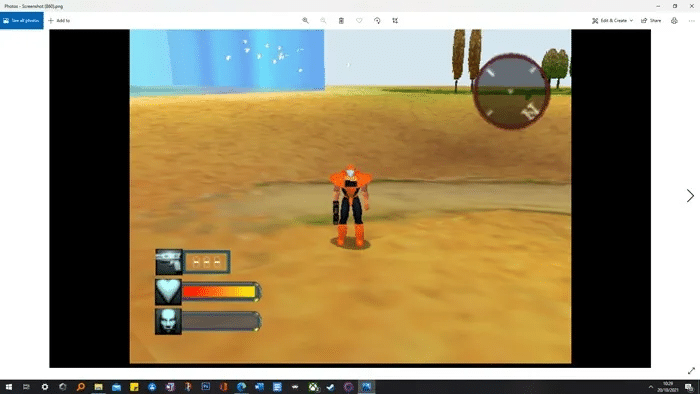
Chcete-li to provést, budete muset přejít do Editoru registru. Nyní je tento proces trochu složitější a je potřeba změnit několik dalších klíčů, ale už jsme probrali způsob, jak to udělat Tady.
Jakmile budete hotovi s výše uvedenou metodou, stačí kliknout pravým tlačítkem myši Obrázek -> Otevřít pomocí -> Vyberte aplikaci jinak pak vyberte Windows Photo Viewer které se objevily nedávno.
Můžete také zaškrtnout políčko ve spodní části okna "Vždy používat tuto aplikaci k otevírání souborů [typ souboru]."
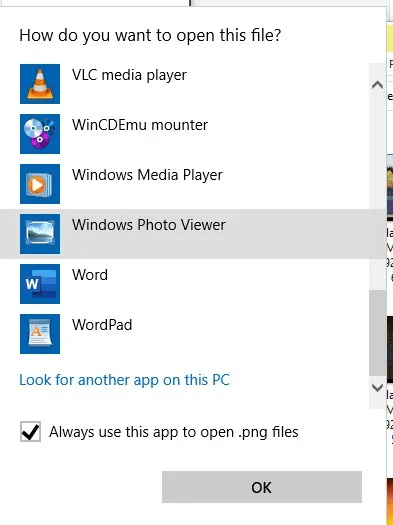
Takže jste připraveni!
3. Prohlížeč obrázků FastStone
Pokud máte rádi klasičtější rozhraní Průzkumníka Windows, budete milovat FastStone Image Viewer. Je to jedna z mých oblíbených alternativ prohlížeče fotografií pro Windows 10. Navíc je zcela zdarma.
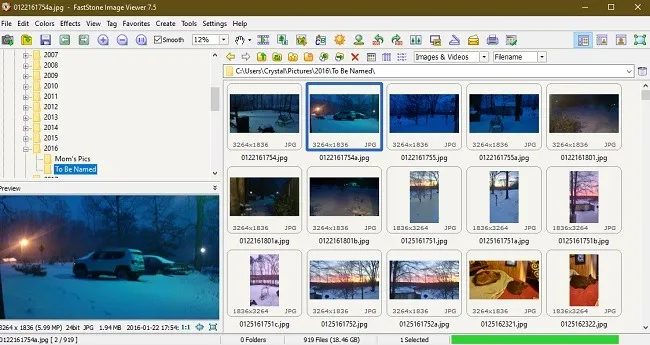
Rozdíl je v tom, že můžete prohlížet složky a skupiny obrázků a přitom stále zobrazovat konkrétní obrázek v jiném okně. K dispozici je také podpora pro většinu typů souborů obrázků. Kromě toho získáte různé editační funkce, jako je oříznutí, úprava osvětlení, kreslení a tak dále.
Existuje podpora pro stahování obrázků ze skeneru, pokud jej máte. Můžete také porovnávat až čtyři fotografie najednou a pořizovat snímky obrazovky. Zadarmo, je těžké ho překonat a ve skutečnosti nabízí víc než obrázky a podobné prémiové možnosti.
4. Powersoft Photo Viewer
Potřebujete kromě běžných formátů podporu pro speciální formát obrázku? Může to být Prohlížeč fotografií Apowersoft Lepší alternativa k fotografiím pro vás. Kromě obvyklých formátů JPG, PNG a BMP získáte také podporu pro CorelDraw, PhotoShop a proprietární formáty fotoaparátu. Podporuje také soubory PDF.
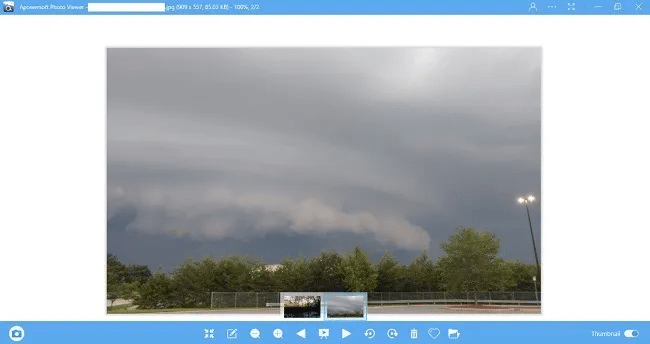
Můžete snadno přejmenovávat, měnit formáty souborů a provádět základní úpravy v dávkovém formátu. Sdílejte své fotografie v aplikaci a ukládejte je zdarma v cloudu.
Jediné, co se mi nelíbí, je chybějící možnost zobrazení složky. Ve stejné složce však uvidíte miniatury jiných obrázků a téměř okamžité načtení obrázku to vynahradí. A co je ještě lepší, jeho použití je zdarma.
5. ImageGlass
Poskytuje ImageGlass Moderní a přizpůsobitelné rozhraní pro zobrazení vašich fotografií. Je to jedna z nejlepších alternativ prohlížeče fotografií pro Windows 10. Bezplatný prohlížeč s otevřeným zdrojovým kódem vám umožňuje rychle přepínat mezi obrázky – rozhodně mnohem rychleji než fotografie.
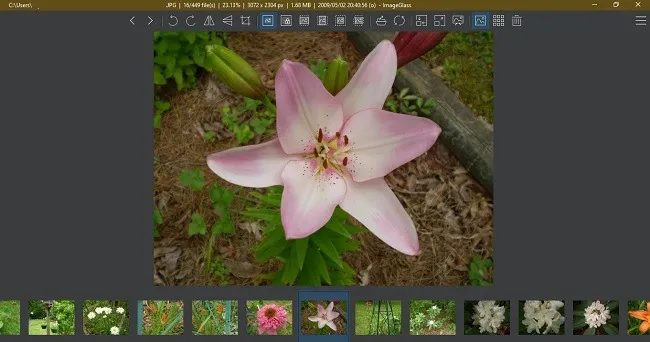
Nejnovější verze podporuje více než 70 obrazových formátů. Toto je jedna z nejlepších možností pro širší podporu formátů.
Zobrazení složek není podporováno, ale uvidíte všechny miniatury ostatních obrázků ve stejné složce. Miniatury ImageGlass ve skutečnosti fungují lépe než miniatury Apowersoftu. Funkce prezentace je perfektní, pokud ji chcete použít k předvádění sbírek fotografií přátelům a rodině.
6.XnView
XnView Je to jedna z nejvýkonnějších alternativ prohlížeče fotografií pro Windows 10. S více než 500 podporovanými formáty souborů je velmi málo toho, co s touto aplikací neuvidíte. Některé z nich nejsou ve výchozím nastavení zahrnuty, ale jsou k dispozici bezplatné doplňky pro zobrazení formátů, které potřebujete.
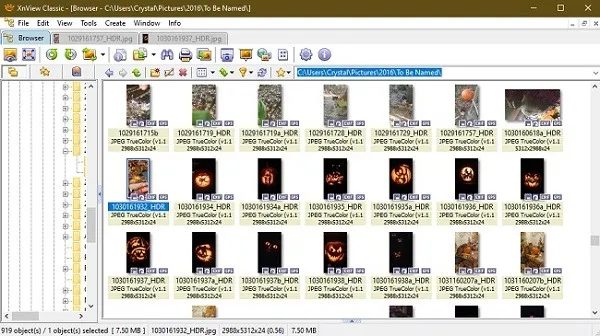
Podporuje prohlížení obrázků ve složkách a záložkách, což je moje oblíbená funkce. Zobrazení si můžete přizpůsobit pomocí miniatur, filmových prezentací, srovnávacích obrázků a dalších. K dispozici jsou také různé editační nástroje pro úpravu jasu, barvy, velikosti, formátu a dalších. Najdete zde také spoustu filtrů.
Pro osobní použití je zcela zdarma. Společnosti jsou povinny zakoupit licenci na základě počtu uživatelů.
7. Honeyview
Připravit Honeyview Jedna z nejjednodušších alternativ prohlížeče fotografií pro Windows 10. To je vlastně jedna z jeho nejlepších funkcí. Obrázky se načítají rychle a jsou podporovány nejoblíbenější formáty. Snadno připravujte prezentace pomocí libovolné z přednastavených možností času prezentace.
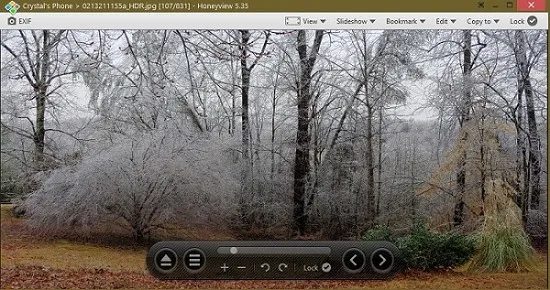
Co se týče úprav, není to nejbohatší aplikace, ale základy zvládá dobře. Oříznutí, otočení, změna velikosti a změna typu souboru obrázku. Můžete si také prohlížet komprimované a archivované formáty obrázků, aniž byste cokoli extrahovali.
Neexistuje žádné integrované zobrazení složek, ale existuje vyskakovací okno pro mini-navigaci pro zobrazení dalších souborů ve stejné složce, ve které právě pracujete. Samozřejmě je to zcela zdarma, takže je to vždy bonus.
Pokud potřebujete něco rychlejšího a snadněji použitelného než fotografie, vyzkoušejte kteroukoli z těchto alternativ prohlížeče fotografií ve Windows 10. Chcete-li si se svým Windows 10 pohrát více, podívejte se na náš seznam Provozní příkazy se snadno používají , také Jak opravit nechvalně známý problém se 100% využitím CPU.